Microsoft Visual Studio を NuGet パッケージ AppDynamics.Agent.Azure.CloudServices とともに使用して、.NET エージェントを Azure Cloud Services プロジェクト(Web ロールとワーカーロール)に直接追加することができます。
NuGet パッケージのインストールの準備
Windows Azure NuGet パッケージの AppDynamics をインストールするには、次が必要です。
- エージェントからコントローラへの接続 4.4 の接続情報
- Visual Studio 2012 以降
- モニタする Visual Studio ソリューション
Visual Studio を実行するユーザアカウントは、ソリューションに対して次の権限を持っている必要があります。- 各project directoryに対するReadおよびWrite権限
- 各Visual Studio .NET C# Project(*.csproj)ファイルに対するReadおよびWrite権限
- 各Service Definition(ServiceDefinition.csdef)ファイルに対するReadおよびWrite権限
- Windows Azure SDK
- Windows Azure アカウント
これらの手順は、Visual Studio および Microsoft Azure ポータルにおける NuGet パッケージの管理に精通していることを前提としています。また、コミュニティナレッジベースでアプリケーションサービスをインストゥルメント化する方法についても、ステップスルー チュートリアルを試すことができます。
Windows Azure NuGet パッケージの AppDynamics の新しいバージョンにアップグレードする場合は、「AppDynamics.WindowsAzure NuGet パッケージのアップグレード」を参照してください。
Azure ソリューションへの .NET エージェントの追加
NuGet パッケージマネージャを使用して、nuget.org パッケージソースを参照し、Visual Studio の Azure ソリューションに AppDynamics.Agent.Azure.CloudServices パッケージをインストールします。
AppDynamics.Agent.Azure.CloudServices パッケージのインストールでは、次のプロンプトが表示されます。
- インストーラから変更を確認するように求められる場合があります。その場合は、[OK] をクリックします。
- [I accept] をクリックして、ライセンスの条件に同意します。
パッケージマネージャによって、.NET エージェントがプロジェクトにインストールされます。
コンフィギュレーション ファイルは <project_root>/App_Data/AppDynamics/Config/config.xml にインストールされます。config.xml ファイルに AppDynamics コントローラの接続情報を入力します。コントローラ接続設定の詳細については、「エージェントからコントローラへの接続」を参照してください。
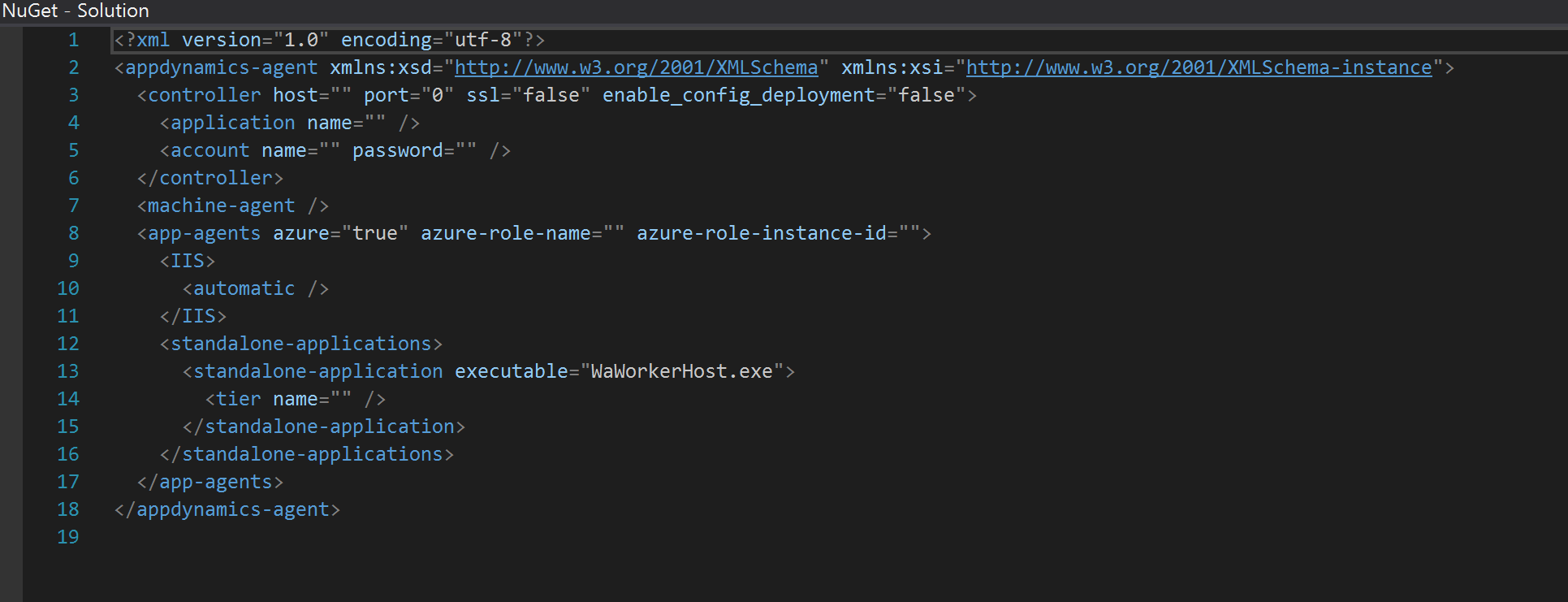
デフォルトでは、.NET エージェントはクラウドサービスのロール名として Azure ティアに名前を付けます。
ティア名をカスタマイズするには、<project_root>/App_Data/AppDynamics/Config.xml にある config.xml を編集します。詳細と例については、「.NET ティアに名前を付ける」の「IIS ティアに手動で名前を付ける」を参照してください。
設定の変更が完了したら、ソリューションを Windows Azure に公開します。クラウド サービス ソリューションの場合、公開済みプロジェクトに負荷をかけ、AppDynamics コントローラにログオンして、ソリューションのモニタリングを開始できます。
クラウドサービスの .NET エージェント設定の更新
すでにソリューションを公開している場合は、エージェントをアップグレードせずに、現在インストールされているバージョンの .NET エージェント設定を更新できます。
- 設定を変更するには、config.xml ファイルを編集します。
<solution_root>/AppDynamics の startup.cmd ファイルを編集します。デフォルトでは、APPD_AGENT_CONFIGUPDATE 変数は true に設定されています。Azure Cloud Services マシンの設定を変更し、AppDynamics スクリプトが上書きされないようにするには、APPD_AGENT_CONFIGUPDATE を false に設定します。